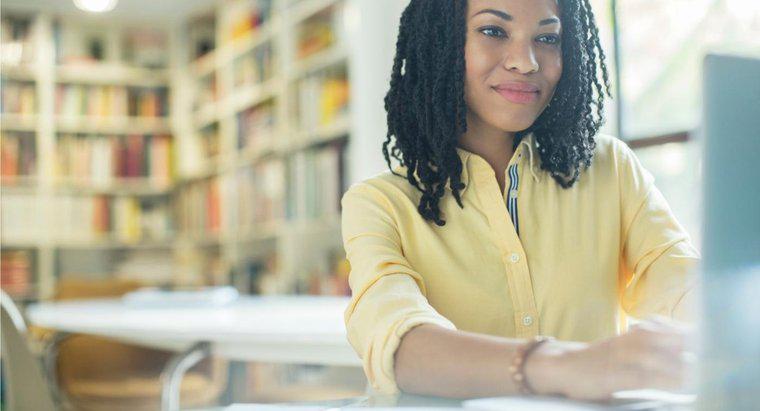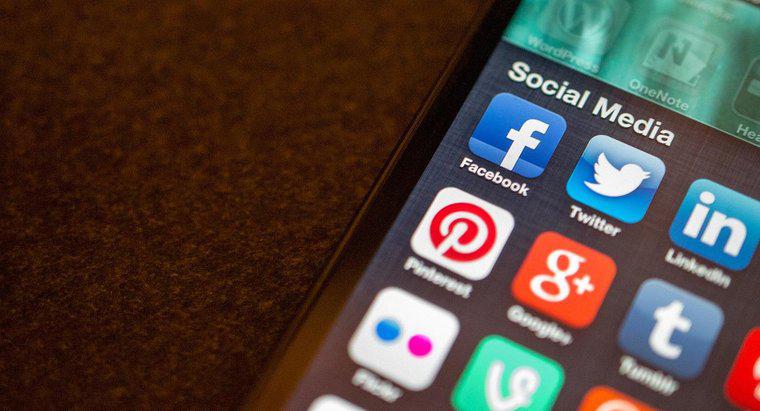Use um programa de reconhecimento ótico de caracteres, ou OCR, para transformar imagens de texto digitalizadas em conteúdo editável para o Microsoft Word. O método apropriado para fazer isso varia de uma versão do Microsoft Word para a próxima.
O programa OCR Microsoft Office Document Imaging, ou MIDO, vem junto com o Word 2003 e 2007. É também um componente opcional para download do Word 2010. O MIDO permite que os usuários digitalizem um documento diretamente para o Word. Para usar o programa, selecione-o no submenu Ferramentas do Microsoft Office no item de menu Microsoft Office no Menu Iniciar. Use o comando Abrir para selecionar uma imagem digitalizada para converter em texto. Após a conclusão do processo de conversão, copie o texto resultante e cole em um documento do Word.
A Microsoft removeu o suporte para OCR de seu popular software de processamento de texto a partir do lançamento do Word 2013. Para digitalizar documentos para o Word 2013 ou Word Online, a Microsoft recomenda o uso do Microsoft OneNote, que é equipado com a funcionalidade OCR. Depois de inserir uma imagem digitalizada em uma página do OneNote, clicar com o botão direito do mouse na imagem e selecionar Copiar imagem da imagem inicia o processo de conversão e armazena automaticamente o texto convertido na área de transferência. Colar o texto convertido em um documento do Word conclui o processo.
Além desses métodos, alguns desenvolvedores oferecem software OCR que funciona com a maioria das versões do Word. Programas de OCR premium populares incluem OmniPage, ABBYY FineReader e Readiris. Por outro lado, o FreeOCR funciona para usuários que não desejam adquirir software premium.